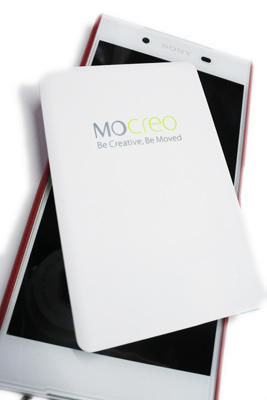超録っていうソフトを使って録音をしようと思ったらカスペルスキーさんから許可を求めるダイアログが出ました。
こういうのも監視してるんですね。
許可するをクリックして無事に録音開始。
今度からこのソフトは許可するように設定しなきゃ。
昨日の夜にカスペルスキーの登録をしてコンビニで支払いを済ませました。
程なくして登録コードが届いたから、仕事場のPCにも今日登録しました。
これでウイルスバスターとの2種類を使っていく事になりました。
ここ数日、カスペルスキーを使ってるところではWindows10 バージョン1607にしてから出ていたプチフリーズやフォルダ名変更でエクスプローラーが落ちる、Photoshop CS2のWeb書き出しがフリーズする等の不具合は収まってるみたい。
もしかすると、使用してたPCにはウイルスバスターが重すぎたのかな?
3~4年前のCore i5とかのPCだものねぇ・・・
前に使ってたESETも久々に試してみましたけど、スキャン時にPCが結構重くなるのがネックで止めました。